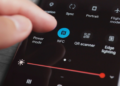Eh, gaes, pasti lo pernah kan ngalamin yang namanya telepon lewat WhatsApp, tiba-tiba layar HP lo mati? Iya, jadi nggak bisa lihat notifikasi, nggak bisa klik tombol apapun, pokoknya hitam gulita! Awalnya emang mungkin nggak ganggu, tapi kalau sering banget kejadian kayak gitu, lama-lama bisa bikin bete. Nah, ini sebenarnya ada penjelasannya, dan untungnya ada cara buat ngatasin masalah ini!
Sebelum lo makin bingung, gue bakal kasih tau kenapa sih layar lo bisa mati pas lagi telepon, dan apa yang bisa lo lakuin biar nggak ganggu aktivitas lo lagi. Yuk, simak terus, gaes!
Kenapa Layar WhatsApp Bisa Mati Pas Lagi Telepon?

Jadi, layar yang tiba-tiba gelap pas lo lagi nelpon itu disebabkan oleh sensor proximity yang ada di HP lo. Gimana cara kerjanya? Jadi, sensor ini mendeteksi jarak antara layar dan wajah lo pas lo lagi telepon. Kalau sensor ini merasa ada sesuatu yang deket banget (seperti wajah lo), otomatis layar HP lo bakal mati supaya gak kebuka sendiri atau terganggu sama sentuhan-sentuhan yang nggak sengaja.
Ini sih sebenernya bagus buat efisiensi dan kenyamanan. Tapi, gue tau, gak semua orang suka dengan fitur ini, terutama kalau lo pengen ngakses aplikasi lain atau liat notifikasi waktu lagi nelpon.
Fungsi Sensor Proximity
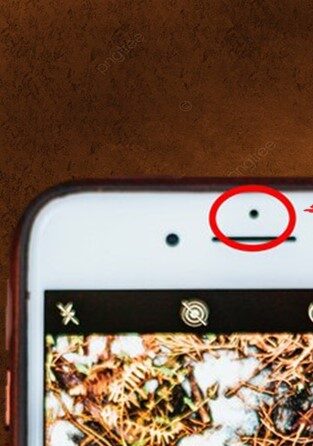
Lo perlu tau, fitur proximity ini sebenernya punya banyak manfaat loh, gaes! Ini beberapa fungsi utama yang mungkin bikin lo agak ngerti kenapa fitur ini ada:
- Menghemat Baterai
Kalau lo sering telepon dalam waktu lama, bayangin aja kalau layar lo terus-terusan nyala. Baterai HP lo pasti cepat habis, kan? Nah, sensor ini membantu supaya layar mati otomatis, dan tentunya baterai lo bisa lebih hemat. - Menghindari Sentuhan Tidak Sengaja
Sering nggak sih lo nggak sengaja sentuh layar pas lagi nelpon? Misalnya, lo malah pencet tombol End Call atau tombol lainnya. Nah, sensor ini bisa menghindarinya. - Mengurangi Panas HP
Kalau layar HP terus nyala pas telepon, HP lo bisa jadi panas banget. Tapi kalau layarnya mati, panasnya berkurang, dan lo pun jadi lebih nyaman megang HP. - Menjaga Privasi
Layar yang mati selama telepon juga bikin privasi lo lebih terjaga. Misalnya, kalau ada notifikasi sensitif atau pesan masuk, nggak bakal kelihatan.
Cara Mengatasi Layar Mati Saat Telepon di WhatsApp
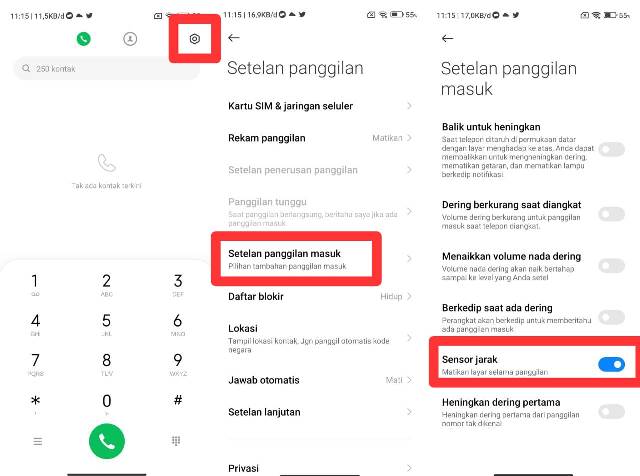
Kalau lo termasuk orang yang nggak suka fitur ini, lo bisa kok nonaktifin fitur sensor proximity-nya. Setiap HP punya pengaturan yang bisa lo atur, dan gue bakal kasih tau cara-caranya. Tenang aja, gaes, simak baik-baik, biar lo bisa nikmatin telepon tanpa gangguan.
Cara Ngehilangkan Layar Mati di WhatsApp:
- Buka Setelan HP lo Pertama-tama, lo buka Setelan di HP lo, kayak biasanya.
- Masuk ke Menu Aplikasi Pilih menu Aplikasi, terus cari bagian Setelan Panggilan atau Pengaturan Panggilan.
- Cari Setelan Panggilan Masuk Setelah itu, lo pilih Setelan Panggilan Masuk dan nonaktifkan opsi Sensor Jarak.
Pengaturan yang Lebih Detail
Kalau lo nggak nemu menu itu, lo bisa coba cara ini:
- Tarik Bar Notifikasi
Pertama-tama, tarik bar notifikasi di atas, terus klik ikon roda gerigi buat masuk ke pengaturan. - Scroll ke Aplikasi
Setelah masuk ke pengaturan, scroll ke bawah dan cari Aplikasi. - Cari Setelan Panggilan
Lo bakal nemu menu Setelan Panggilan atau Pengaturan Panggilan. - Nonaktifkan Sensor Jarak
Di sini lo tinggal matiin aja Sensor Jarak biar layar lo nggak mati lagi pas telepon.
Alternatif: Gunakan Fitur Pencarian di Setelan
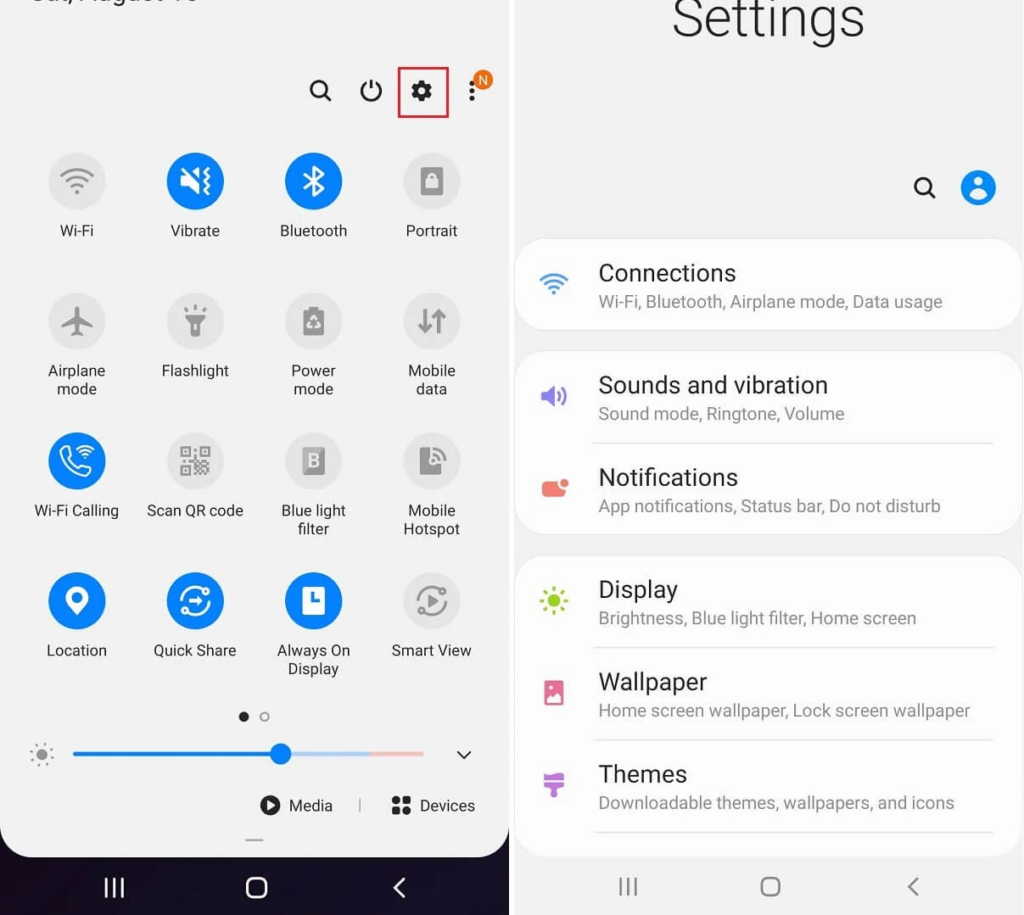
Kalau lo masih bingung atau nggak nemu pengaturannya, lo bisa pakai fitur pencarian yang ada di pengaturan HP lo. Caranya gampang:
- Buka Setelan
Masuk ke Setelan di HP lo. - Cari Setelan Panggilan
Ketik aja di kolom pencarian setelan panggilan atau pengaturan panggilan. Menu yang lo cari bakal muncul deh.
Solusi Lain Kalau Cara Tadi Gagal
Nah, kalau lo udah coba cara di atas tapi masih gagal juga, nggak perlu panik. Ada beberapa solusi lain yang bisa lo coba. Yuk, simak solusi-solusi berikut ini:
1. Cek Bagian Fisik Sensor Proximity
Sensor proximity bisa jadi nggak berfungsi dengan baik karena kotoran atau debu. Ciri-cirinya adalah layar lo terus mati dan nggak mau nyala lagi pas nelpon. Coba deh:
- Bersihkan bagian atas layar lo, tempat sensor proximity biasanya ada, pake tisu halus atau lap lembut.
- Kalau lo pakai tempered glass, coba lepas dulu, siapa tau itu yang ngganggu sensor.
2. Tes Sensor Proximity
Untuk ngecek apakah sensor proximity lo berfungsi dengan baik, lo bisa buka menu dial, terus ketik kode *#*#6484#*#* atau *#*#64663#*#*.
- Pilih menu Proximity Sensor, terus coba tutup dan tahan bagian sensor di HP lo. Kalau tulisan yang muncul adalah pass, berarti sensor lo berfungsi dengan baik. Kalau fail, berarti sensor lo bermasalah dan lo perlu perbaikan.
3. Coba Reset HP
Kalau sensor udah dicek dan masih gak berhasil, lo bisa coba reset HP. Tapi ingat, sebelum reset, lo harus backup semua data dulu, ya! Caranya:
- Buka Setelan.
- Pilih Cadangkan dan Setel Ulang.
- Pilih Kembalikan HP ke Setelan Pabrik dan lanjutkan prosesnya.
- Setelah reset, coba deh telepon lagi. Harusnya sensor udah kembali normal.
4. Gunakan Headset
Gak mau repot? Lo bisa coba pake headset saat telepon. Karena headset gak bakal deket sama sensor proximity, layar HP lo bakal tetep nyala selama teleponan.
5. Servis HP
Kalau semua cara di atas nggak berhasil, dan HP lo masih bermasalah, bisa jadi sensor proximity-nya rusak. Waktu kayak gini, lo bisa bawa HP ke service center buat diperiksa dan diperbaiki.
Semoga tips ini bermanfaat buat lo! Jangan lupa share ke temen-temen lo yang mungkin juga sering ngalamin masalah ini. Keep in touch and stay awesome, gaes! Terus pantengin techjak buat tips lainnya. Salam teknologi!